
ひとことで「ひこ〜き撮影に適したカメラ設定」といっても、カメラマンの技量や環境によってセッティングが異なります。より的確なアドバイスをするためいったん思考回路を停止して、今回紹介する設定で「思うがままひこーき撮影にチャレンジ」してください。
●カメラ設定を飛行機用に最適化する
それでは「ひこ〜き写真の教室」、3回目の講習を始めます!
カメラ設定を飛行機撮影用に再設定する

6つの設定項目を変更する
<ひこ〜き写真に向いた設定に変更する>
最新型のデジタルカメラは、設定項目がきめ細かにカスタマイズできるため同一機種のカメラでも「他人のカメラは扱えない」と言われます。設定項目が変われば、カメラの画質や操作感が激変しますからね。
というわけで、ひこ〜き写真を撮影する前に撮影に大きな影響を及ぼすと思われる6項目を厳選したのでカメラ設定を飛行機撮影用に最適化します。操作方法がわからなければ、取扱説明書を参照するなどして変更しましょう。
ISO設定
ドライブモード
ホワイトバランス
AFモード
AF被写体追従感度
ドライブモード
【1】ISO設定を変更する

ISO設定を見直します。最近のカメラは、ISO設定項目の中にISO感度を自動調整する「オート」があります。高性能なカメラは、付加機能としてISO下限とISO上限が設定できる機種があり、ISO上昇にともなうノイズ増加を制限できます。設定可能な場合「下限値=ISO100、上限値=ISO3200〜6400」に設定します。
オート撮影の代表例に「プログラムオート、シャッター優先オート、絞り優先オート」がありますが、今回はISOオートを「第4のオート撮影」として活用します。通常、ISO設定はマニュアル設定(ISO100やISO400といった絶対値)しますが、オートに設定することでカメラが自動的に明るさを調整してくれます。
【2】露出モードを変更する

露出モードをマニュアル(M)モードに変更します。そうすることでシャッタースピード値と絞り値がカメラマンの思い通りに設定できます。絞り値は、シャッタースピードを速く設定するため、もっとも明るい数値(開放値)に設定。超望遠スームレンズの開放F値は、F5.6やF6.3のレンズが多い傾向です。
シャッタースピードは、レンズの長さや画素数に応じて変化します。ファイターを500mm以上で撮影する場合は1/3200秒、旅客機を200mm以上で撮影する場合は1/2000秒に設定します。5000万画素以上の高画素機、高画素のAPS-C機は、手ブレがシビアに現れやすくなるため1/3200秒から始めましょう。
【注釈】今回、シャータースピードを1/3200秒と恐ろしく高速に設定する理由は「手ブレのない状態の写真」を知って欲しいため。ISO感度上昇に伴いノイズが増加しますが、まずは「手ブレない」または「手ブレが少ない」写真を知って欲しい願いがあります。
ひこ〜き写真の大敵は手ブレ写真。まずは、高速なシャッタースピードに設定することにより手ブレを抑えます。絞り開放は、少しでも明るい状態で撮影することによりISO感度上昇によるノイズ増加を最小限度に抑える狙いがあります。
【3】ホワイトバランス設定を変更する

オートホワイトバランスの初期値は「オート」に設定されてますが、マニュアルで「太陽光」に変更します。
航空機を朝から夕方までの時間帯に撮影する場合、ホワイトバランスをマニュアルで「太陽光」に変更すると「順光写真は自然な色合い、逆光は青白く、夕日は黄色く」といった感じで、人間の目と同じように撮影できます。
【4】AFモード設定を変更する

AFモードを動体撮影用の「AF-C」や「AIサーボAF」などに設定します。
動体予測AFが作動し、高速で飛行する被写体を追従しながら撮影できます。
【5】AFエリア&被写体追従感度を変更する
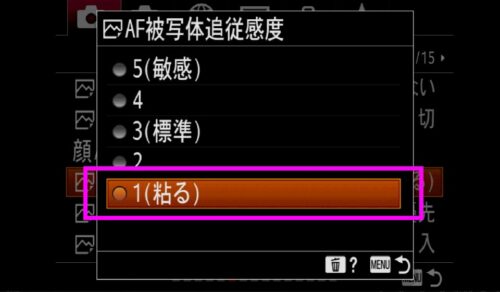
カメラにAF追従感度の項目があれば「粘る」の方向に設定します。AFエリアは、ピント精度の高い設定を選びます。αの場合、トラッキング系でピント精度が出る機種、スレキシブルスポットSでないとピント精度が得られない機種があり「コレ!」と言いづらい状況です。
初心者の方は、飛行機がフレームからはみ出ることがあります。そのような時、測距エリアから飛行機が外れても、AF追従感度を「粘る」に設定することで、AFが空に抜けたり迷いづらくなります。
【6】ドライブモード設定を変更する

連写設定を秒間7〜10コマに設定します。
※注意点は、ミラーレス一眼の場合、最高速に設定するとライブビュー映像に「撮影映像」が表示される機種があり、タイミングがずれて被写体を追従しづらくなります。ソニーの場合、α1やα9は問題ありませんが、α7III以降に発売された機種は「連続撮影:HI+(10コマ/秒)」を選択するとファインダー表示に違和感を感じるため「連続撮影:HI(8コマ/秒)」に設定します。
「数打てば当たる」ではありませんが、初心者のうちはガンガン連写して、理想的な写真を撮影できるチャンスを高めましょう。慣れてくると、あまり連写しなくなります。
まずは上記設定で撮影してみる!
<晴天の日にひこ〜きを撮影しよう!>
カメラ設定を上記に変更したら、晴天の日に飛行場周辺からひこ〜き撮影しましょう。撮影場所は、思うがままで構いません。
撮影したら、ご自宅のパソコンに撮影データをコピーして、ビュアー等で拡大鑑賞します。すると、手ブレの有無やフレーミングの安定性、露出、高感度ノイズなど、いろいろな点に気づくはずです。
次回は、今回の撮影データをもとに「テクニック上達を最短距離で習得するためのノウハウ」をご紹介します。お楽しみに!
記事一覧
飛行機撮影に最適なカメラとは?【初心者向け☆ひこ〜き写真の教室1】
最寄り空港の就航状況を知る【初心者向け☆ひこ〜き写真の教室2】
飛行機撮影用に設定項目を変更【初心者向け☆ひこ〜き写真の教室3】
手ブレ原因と解消方法を学ぶ【初心者向け☆ひこ〜き写真の教室4】
逆光の原因と解消方法を学ぶ【初心者向け☆ひこ〜き写真の教室5】
太陽の動きを年間を通して意識する【初心者向け☆ひこ〜き写真の教室6】
航空無線を活用して機体の動きを予測する【初心者向け☆ひこ~き写真の教室7】
脚立を活用してクリアな視界を確保する【初心者向け☆ひこ~き写真の教室8】
SNS写真はサイズ最適化で映え向上を狙え!【初心者向け☆ひこ~き写真の教室9】
流し撮り&低速シャッターで躍動感を演出する【初心者向け☆ひこ~き写真の教室10】

コメント